
Оглавление:
- Запасы
- Шаг 1: 3D-модель
- Шаг 2: 3D-печать
- Шаг 3: Подготовка к сборке: провода
- Шаг 4: Подготовка к сборке: OLED-дисплей
- Шаг 5: Подготовка к сборке: джойстики
- Шаг 6: Подготовка к сборке: NRF24L01
- Шаг 7: Подготовка к сборке: потенциометры
- Шаг 8: Подготовка к сборке: переключатели
- Шаг 9: Подготовка к сборке: припаяйте батарейный отсек к выключателю
- Шаг 10: Подготовка к сборке: регулятор напряжения AMS1117
- Шаг 11: Подготовьте плату Perf: заголовки Arduino и контактов
- Шаг 12: Подготовьте рабочую плату: расширения контактов
- Шаг 13: Сборка: прикрепите джойстики к основанию
- Шаг 14: Сборка: прикрепите потенциометры и OLED-дисплей к стойке потенциометров
- Шаг 15: Сборка: прикрепите стойку потенциометра к основанию джойстика
- Шаг 16. Сборка: прикрепите корпус NRF24L01 к стойке потенциометров
- Шаг 17: Сборка: прикрепите ручки к основанию
- Шаг 18: Сборка: прикрепите аккумуляторный отсек к основанию
- Шаг 19: Сборка: прикрепите переключатели к ручкам
- Шаг 20: Сборка: прикрепите сборку Perf Board к основанию джойстика
- Шаг 21: Сборка: прикрепите перфорационную плату к держателю перфорированной платы
- Шаг 22: Подключения Arduino
- Шаг 23: Код передатчика
- Шаг 24: Код получателя
- Шаг 25: Заключение
- Автор John Day [email protected].
- Public 2024-01-30 11:49.
- Последнее изменение 2025-01-23 15:04.

Этот проект покажет вам, как я приступил к разработке и созданию RC-передатчика на базе Arduino.
Моей целью в этом проекте было создание RC-передатчика для 3D-печати, который я мог бы использовать для управления другими проектами Arduino. Я хотел, чтобы контроллер был как можно более постоянным, но я также хотел иметь возможность разбирать его и переделывать его части. Этот проект - результат нескольких недель напряженной работы.
Запасы
Для сборки этого контроллера вам понадобятся:
- Аналоговый джойстик x2
- Аналоговый потенциометр x2
- 128x32 0,91-дюймовый OLED-дисплей x1
- Ардуино Нано x1
- Модуль NRF24L01 с антенной x1
- Перфокарт 3 см x 7 см x1
- Литий-ионный аккумулятор BRC 18650 3,7 В x2
- 2-элементный аккумулятор 18650 x1
- Регулятор напряжения AMS1117 3.3 x1
- 3-позиционный тумблер x1
- 2-х позиционный тумблер x2
Дополнительные предметы:
- Разноцветный стандартный провод 22 калибра
- Разноцветный одножильный провод 22 калибра
- Штыревые + женские штыревые заголовки
- м3 винты и гайки с полукруглой головкой (разной длины)
- m2 винты и гайки с полукруглой головкой (разной длины)
- м2 стойки (разной длины)
-
Доступ к:
- 3д принтер
- Паяльник
Шаг 1: 3D-модель

Я начал с моделирования контроллера в программе для 3D-моделирования. В процессе проектирования я принял во внимание несколько вещей:
- Мой 3D-принтер относительно невелик, поэтому мои детали нужно будет соединить после процесса печати. Чтобы решить эту проблему, я добавил отверстия по всей конструкции, чтобы прикрепить детали с помощью шурупов m2.
- Я хотел легко переставлять детали в моем дизайне без необходимости повторной печати, поэтому я добавил равномерно расположенные отверстия в местах соединения частей, чтобы учесть возможности постпечатного дизайна.
- В этом дизайне я полностью избегал выступов, что позволило получить высококачественные отпечатки.
Эта модель не содержит всех деталей, из которых состоит передатчик, но все детали, необходимые для 3D-печати, включены. Вы можете загрузить файл STEP для этой модели, нажав кнопку «Загрузить» ниже.
* Я включил файл.stl для корпуса nrf24 для тех, у кого возникли проблемы с разделением его на три отдельные части.
Шаг 2: 3D-печать

Это довольно простой шаг. После того, как все детали напечатаны, можно начинать подготовку к сборке деталей.
Шаг 3: Подготовка к сборке: провода
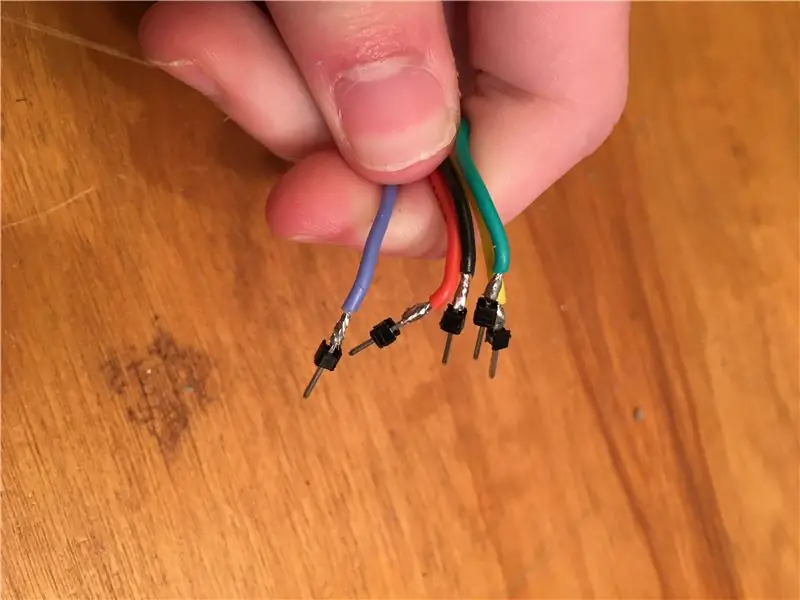
Чтобы внести изменения в дизайн этого проекта, я припаял штыревые разъемы к одному концу всех проводов.
Шаг 4: Подготовка к сборке: OLED-дисплей

Прежде чем приступить к сборке, вам необходимо подготовить несколько электронных компонентов. Первое, что нужно сделать, это припаять провода к каждому контакту компонента. (В этой ситуации проще использовать стандартный провод, потому что он более гибкий и, следовательно, его легче собрать.) Мой OLED-дисплей не имел разъемов для контактов, поэтому я припаял провода непосредственно к коммутационной плате. Тем не менее, не имеет значения погода или нет, припаять к штыревым разъемам.
Шаг 5: Подготовка к сборке: джойстики


Следующим шагом будет припайка проводов к джойстикам. В этом случае я припаял провода к контактам по нескольким причинам:
- Если бы я удалил разъемы контактов и припаял их к отверстиям, мне пришлось бы протянуть провода через верхние части отверстий, потому что крепление, напечатанное на 3D-принтере, находится непосредственно под коммутационной платой джойстика.
- Поскольку я припаивал к контактным разъемам, провода падают прямо вниз и делают верхнюю часть передатчика более организованной.
Я использовал одинаковые цвета для одинаковых типов контактов на обоих джойстиках:
- Красный для VCC
- Черный для GND
- Синий для VRX
- Желтый для VRY
- Зеленый для SW
Это упростило подключение проводов к нужным портам на Arduino.
Шаг 6: Подготовка к сборке: NRF24L01

Для модуля NRF24L01 я удалил разъемы контактов и припаял их прямо к отверстиям, чтобы освободить место для перфорированной платы. Еще раз я обратил внимание на цвета, которые использовал для каждой булавки, для дальнейшего использования.
Шаг 7: Подготовка к сборке: потенциометры

Для потенциометров припаяйте провода к каждому из трех выводов. Два внешних вывода являются выводами заземления или vcc (не имеет значения, в каком порядке), а средний вывод является выходным. Я припаял красный провод и черный провод к двум внешним выводам, а белый провод к центральному выводу для обоих. потенциометры.
Шаг 8: Подготовка к сборке: переключатели

Возьмите трехпозиционный переключатель и припаяйте провод к каждому из контактов. Я использовал черный для середины и два других цвета для внешней стороны, которые я записал для использования в будущем.
На двух позиционных переключателях есть три контактных разъема. Вы будете использовать только два из них. Черный провод идет посередине, а другой провод идет к одному из двух внешних контактов. Важно: сделайте это только для одного переключателя.
Следующий переключатель будет использоваться как двухпозиционный. Пока только припаяйте провод к центральному контакту этого двухпозиционного переключателя.
Шаг 9: Подготовка к сборке: припаяйте батарейный отсек к выключателю

Припаяйте красный провод батарейного отсека к одному из внешних контактов двухпозиционного переключателя. Если вы еще этого не сделали, припаяйте контактный разъем к черному проводу батарейного отсека.
Шаг 10: Подготовка к сборке: регулятор напряжения AMS1117


Для этого шага вам понадобится регулятор AMS1117 на 3,3 вольта. Здесь у меня один прикреплен к коммутационной плате, разработанной для NRF24L01, поэтому я покажу, как выполнить этот шаг, используя эту деталь. Если у вас есть только микросхема AMS1117, существует множество руководств, которые могут помочь вам с подключением.
Первым делом я снял с платы все контактные разъемы. Затем я припаял красный и черный провод к соответствующим контактам.
Продолжая работать с непостоянным дизайном, я взял ряд из двух гнездовых контактных разъемов и прикрепил их к портам VCC и GND, где будет располагаться модуль NRF24L01.
Как только вы это сделаете, можете переходить к следующему шагу.
Шаг 11: Подготовьте плату Perf: заголовки Arduino и контактов


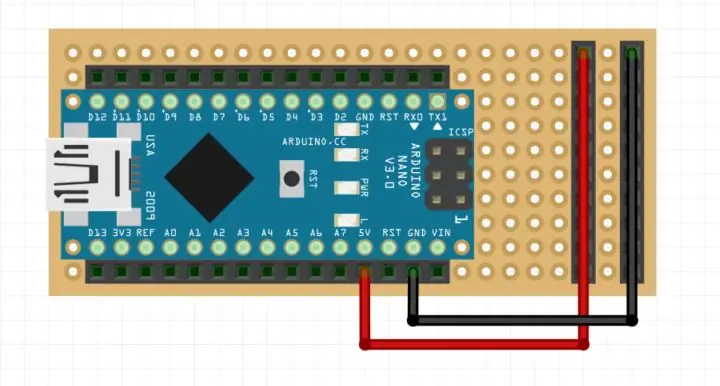
Последнее, что нужно сделать перед сборкой, - подготовить перфокарт. Для этого вам понадобится Arduino Nano, провода с твердым сердечником и штыревые разъемы.
Убедитесь, что у вашего Arduino Nano есть штыревые разъемы, и приступайте к его припайке к монтажной плате. Вы захотите разместить его как можно дальше на одной стороне платы, чтобы оставить место для расширений подключения, но вы также захотите оставить ряд с каждой стороны Arduino для пайки гнездовых разъемов. Убедитесь, что разъем USB расположен как можно ближе к краю платы. Моя доска размером 3 см x 7 см имеет 10 отверстий на 24 отверстия. У меня осталось два ряда слева от Arduino, один ряд справа и примерно девять отверстий позади Arduino.
Затем возьмите два ряда по пятнадцать штекерных разъемов и припаяйте их рядом с Arduino. Я использовал стандартные женские штыревые заголовки, но мне жаль, что я не использовал штабелируемые заголовки по этой причине:
Вам нужно будет подключить выводы на контактных заголовках к выводам на Arduino. Если вы использовали стандартные штыревые разъемы, то потребуется соединение паяльной перемычкой, что немного утомительно и отнимает много времени. Если вы использовали заголовки для разбивки, вы можете согнуть выводы так, чтобы они касались выводов Arduino, чтобы упростить задачу пайки
Какой бы способ вы ни выбрали, заголовки контактов должны быть подключены к заголовкам контактов Arduino.
Шаг 12: Подготовьте рабочую плату: расширения контактов


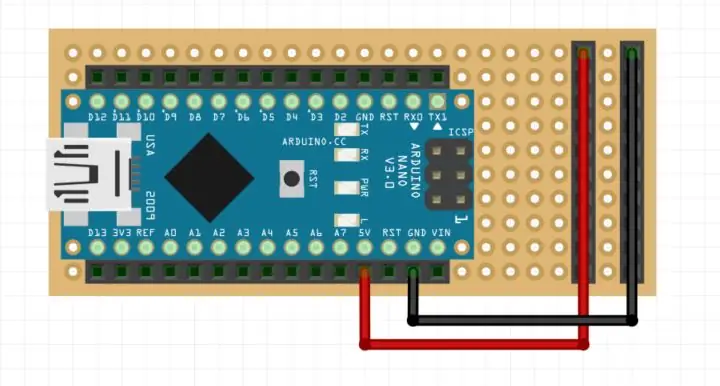
После того, как вы припаяли Arduino и контактные разъемы к плате, следующим шагом будет удлинение контактов 5 В и заземления для размещения всех электрических компонентов.
Припаяйте два ряда 10-контактных разъемов на монтажной плате на противоположном конце, как у Arduino, с одним рядом промежутка между ними.
Возьмите кусок одножильного провода и проведите его от вывода 5V на Arduino к одному ряду контактов. Зачистите изоляцию так, чтобы провод был открыт в месте соприкосновения с выводами на контактных штырях. Припаиваем провод на место.
Сделайте то же самое, за исключением контакта GND на Arduino и другого ряда заголовков контактов.
Как только вы это сделаете, передатчик готов к сборке.
Шаг 13: Сборка: прикрепите джойстики к основанию



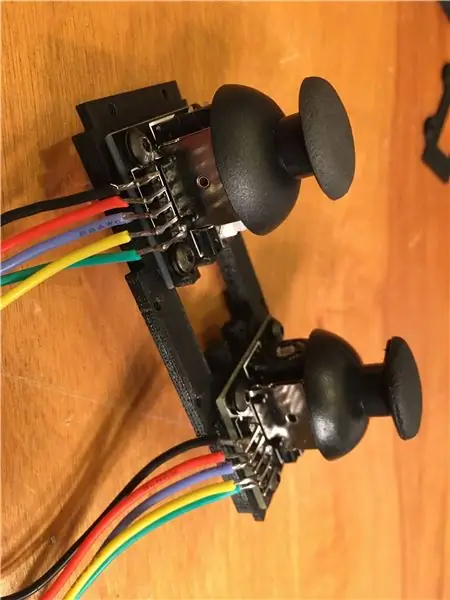
Для этой задачи вам понадобятся восемь винтов m4 и соответствующие гайки, а также несколько шайб.
Поместите гайки в шестигранные отверстия в нижней части 3D-печатной детали, показанной выше.
Наденьте по одной шайбе на каждый винт.
Вставьте четыре винта m4 в четыре отверстия на монтажной плате джойстика.
Сдвиньте смещенную 3D-печатную деталь джойстика, чтобы она выступала в качестве противостояния между коммутационной платой и креплением джойстика.
Вставьте джойстик с винтами на его место на основании, удерживая гайки в их пазах, когда вы затягиваете винты.
Повторите этот шаг для другого джойстика.
Шаг 14: Сборка: прикрепите потенциометры и OLED-дисплей к стойке потенциометров
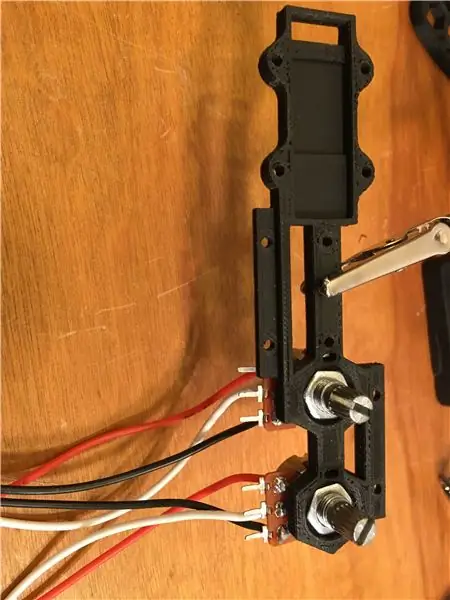



Установите потенциометры на их место на стойке потенциометров. Потенциометры, которые я пришел с гайками, чтобы затянуть, и я использовал их здесь, чтобы удерживать потенциометры на месте. Чтобы затянуть гайки внутри вставки, я использовал отвертку с плоской головкой.
Затем пропустите провода OLED-дисплея через прорезь с левой стороны стойки потенциометра. Закрепите крышку над дисплеем несколькими винтами m2. Возможно, вам придется добавить несколько шайб, чтобы приспособиться к выступу дисплея.
Шаг 15: Сборка: прикрепите стойку потенциометра к основанию джойстика
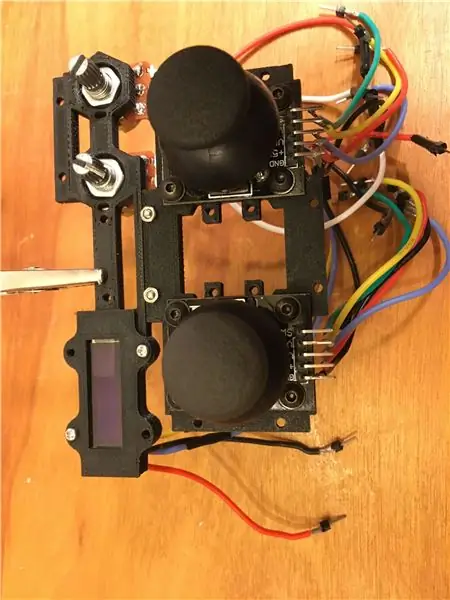
Возьмите стойку потенциометра и прикрепите ее к основанию джойстика с помощью винтов m2 так, чтобы контакты джойстика были обращены в сторону от стойки.
Шаг 16. Сборка: прикрепите корпус NRF24L01 к стойке потенциометров




Корпус NRF24L01 состоит из трех частей. Возьмите первую деталь и пропустите провода самого модуля через прорезь в задней части. Передний конец должен сидеть в слоте, а паяные соединения, выступающие из задней части платы, также должны сидеть в своем соответствующем слоте.
Возьмите крышку корпуса и совместите отверстия так, чтобы плоская сторона крышки прилегала к корпусу. Проденьте два винта m2 в отверстия и вставьте этот узел в отверстия на стойке потенциометра. Чтобы завершить этот шаг, совместите отверстия на второй крышке с винтами m2, чтобы небольшой параболический выступ на передней части детали располагался вокруг цилиндра модуля NRF24L01. Затяните его двумя гайками.
Шаг 17: Сборка: прикрепите ручки к основанию
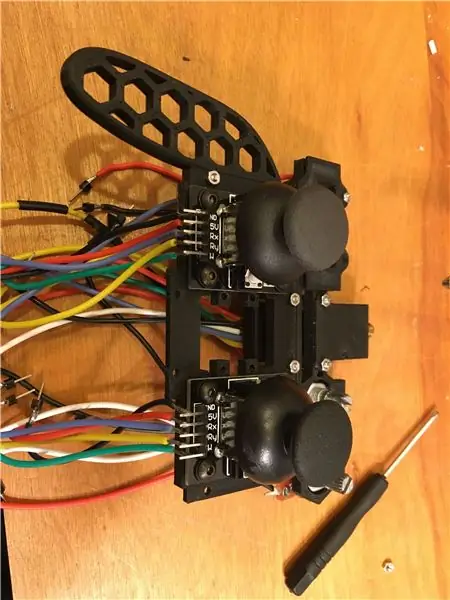

Возьмите обе ручки и прикрепите их к основанию винтами m2, как показано на изображениях выше.
Шаг 18: Сборка: прикрепите аккумуляторный отсек к основанию



Прикрепите корпус аккумулятора к держателю аккумулятора винтами с зенковкой m3.
Прикрепите держатель аккумулятора к основанию винтами m2 так, чтобы корпус аккумулятора открывался вниз.
Шаг 19: Сборка: прикрепите переключатели к ручкам


Для этого шага вам понадобятся все тумблеры. Начните с трехпозиционного тумблера.
Снимите фиксатор с переключателя и продвиньте переключатель через шестигранное отверстие на правой ручке. Неважно, где находится этот переключатель.
Возьмите двухпозиционный тумблер с двумя проводами и протолкните его через отверстие с левой стороны ручки, прикрепив его так же, как и предыдущий переключатель.
Выберите другое отверстие на левой ручке, чтобы прикрепить последний двухпозиционный тумблер, которым должен быть выключатель.
Шаг 20: Сборка: прикрепите сборку Perf Board к основанию джойстика


Используйте винты m2 и стойки m2, чтобы прикрепить монтажную панель к основанию джойстика. Убедитесь, что слот на монтажной плате подходит для модуля NRF24L01. Еще раз, вам может потребоваться добавить несколько шайб между креплением и основанием, чтобы учесть выступ головки винта (вы также можете использовать для этого смещение, напечатанное на 3D-принтере). Вы должны сначала продвинуть более длинные винты m2 через трубки на креплении, потому что вы не сможете сделать это после того, как крепление будет прикреплено.
Шаг 21: Сборка: прикрепите перфорационную плату к держателю перфорированной платы

Используйте винты m2, чтобы прикрепить монтажную плату к монтажной плате так, чтобы разъемы Arduino и контакты были обращены в противоположную сторону от крепления. Длина ваших проводов может определять направление, в котором указывает USB-порт на Arduino.
Шаг 22: Подключения Arduino

Выбор такой конструкции передатчика приводит к кажущейся неорганизованной нижней стороне. Чтобы это казалось менее сложной задачей, я сосредоточился на одном типе подключения за раз. Например, я начал с подключения всех проводов GND к расширенному ряду для GND на монтажной плате. Вот связи:
Цифровые контакты:
D4 - Джойстик 1 Sw
D5 - Джойстик 2 Sw
D6 - Внешний штифт 2-позиционного тумблера
D7 - Внешний штифт трехпозиционного тумблера
D8 - Другой внешний штифт 3-позиционного тумблера
D9 - штифт CE NRF24L01
D10 - Штифт ДНС NRF24L01
D11 - Вывод MOSI NRF24L01
D12 - штифт MISC NRF24L01
D13 - Штифт SCK NRF24L01
* Примечание: это когда цветовая кодировка ваших проводов пригодится. Корпус NRF24L01 ограничивает просмотр имен контактов. Когда вы кодируете провода цветом, вы можете без особых усилий определить, какой из контактов находится, что значительно упрощает подключение проводов к Arduino.
Аналоговые контакты:
A0 - центральный штифт потенциометра 1
A1 - центральный штифт потенциометра 2
A2 - Джойстик 2 Контакт VRX
A3 - Джойстик 2 Штифт VRY
A4 - вывод OLED SDA (DATA)
A5 - контакт OLED SCL (CLOCK)
A6 - контакт джойстика 1 VRY
A7 - контакт джойстика 1 VRX
Регулятор напряжения (AMS1117):
Подключите заземляющий контакт модуля NRF24L01 к заземляющему контакту на регуляторе напряжения. Подключите вывод 3,3 В на NRF24L01 к регулятору напряжения.
Разъемы удлинительных контактов заземляющих контактов (Подключите все эти контакты к разъемам заземляющих контактов):
- Центральный штифт на 2-позиционном тумблере
- Центральный штифт на 3-позиционном тумблере
- Джойстик 1 GND Pin
- Джойстик 2 GND Pin
- Потенциометр 1 правый штифт
- Потенциометр 2 правый штифт
- Вывод OLED GND
- GND батарейного отсека
- Контакт GND на регуляторе напряжения
Разъемы удлинителей контактов 5 В (подключите все эти контакты к разъемам VCC):
- Джойстик 1 контакт 5 В
- Джойстик2 5v pin
- Потенциометр 1 левый штифт
- Потенциометр 2 левый штифт
- Вывод OLED VCC
- Контакт VCC на регуляторе напряжения
Другие подключения:
Последний компонент для подключения - выключатель. Один вывод переключателя должен быть подключен к положительной клемме на корпусе аккумуляторной батареи. Центральный вывод будет подключен к выводу VIN на Arduino.
Шаг 23: Код передатчика
Последний шаг к этому контроллеру - это код. Я сделаю небольшое объяснение этого кода, но если вы хотите получить более подробное объяснение того, как именно работает и используется модуль NRF24l01, посетите этот сайт:
Беспроводная связь Arduino - Учебное пособие по NRF24L01
#включают
#include #include #include #include #include #include #include #include #include #define SCREEN_WIDTH 128 // Ширина OLED-дисплея в пикселях #define SCREEN_HEIGHT 32 // Высота OLED-дисплея в пикселях Adafruit_SSD1306 display (SCREEN_WIDTH, SCREEN_WIDTH, SCREEN_WIDTH, SCREEN_WIDTH, -1); Радиостанция РФ24 (9, 10); адрес константного байта [6] = "00001"; int data [11]; const int onevrx = 7; // переменная для VRX на джойстике 1 const int onevry = 6; // переменная для VRY на джойстике 1 const int twovrx = 2; // переменная для VRX на джойстике 2 const int twovry = 3; // переменная для VRY на джойстике 2 const int pot0Pin = 0; // переменная для банка 1 const int pot1Pin = 1; // переменная для банка 2 const int ASwitch = 6; // переменная для двухпозиционного тумблера const int BSwitch1 = 8; // переменная для первой позиции трехпозиционного переключателя const int BSwitch2 = 7; // переменная для положения три или трехпозиционного переключателя const int CButton = 2; // переменная для дополнительной кнопки 1 const int DButton = 3; // переменная для дополнительной кнопки 2 int oneX; int oneY; int twoX; int twoY; int pot0; int pot1; void setup () {Serial.begin (9600); radio.begin (); radio.openWritingPipe (адрес); radio.setPALevel (RF24_PA_MIN); radio.stopListening (); pinMode (ASwitch, INPUT_PULLUP); // установить APin в режим вывода pinMode (BSwitch1, INPUT_PULLUP); // установить BPin в режим вывода pinMode (BSwitch2, INPUT_PULLUP); // установить CPin в режим вывода pinMode (CButton, INPUT_PULLUP); // установить DPin в режим вывода pinMode (DButton, INPUT_PULLUP); display.begin (SSD1306_SWITCHCAPVCC, 0x3C); задержка (1000); display.clearDisplay (); display.setTextSize (0,25); display.setTextColor (БЕЛЫЙ); display.setCursor (0, 0); display.print («Включение»); display.display (); задержка (10); } void loop () {oneX = analogRead (onevrx); oneY = analogRead (onevry); twoX = analogRead (twovrx); twoY = analogRead (twovry); pot0 = analogRead (pot0Pin); pot1 = analogRead (pot1Pin); данные [0] = oneX; данные [1] = oneY; данные [2] = twoX; данные [3] = twoY; данные [4] = pot0; данные [5] = pot1; данные [6] = digitalRead (ASwitch); данные [7] = digitalRead (BSwitch1); данные [8] = digitalRead (BSwitch2); данные [9] = digitalRead (CButton); данные [10] = digitalRead (DButton); radio.write (& data, sizeof (данные)); // отправляем данные получателю delay (100); display.clearDisplay (); display.setTextSize (0,25); display.setTextColor (БЕЛЫЙ); display.setCursor (5, 5); display.println (данные [4]); display.print («Принимающая мощность»); // добавляем сюда любую дополнительную информацию, которую вы хотите отобразить на OLED-дисплее display.display (); }
Шаг 24: Код получателя
#включают
#include #include RF24 radio (9, 10); // cns, ce // определяем объект для управления NRF24L01 const byte address [6] = "00001"; // определяем коммуникационный адрес, который должен соответствовать передатчику int data [11] = {512, 512, 512, 512, 512, 512, 0, 0, 0, 0, 0}; // определяем массив, используемый для сохранения данных связи void setup () {radio.begin (); radio.openReadingPipe (0, адрес); radio.setPALevel (RF24_PA_MIN); radio.startListening (); // установить как получатель Serial.begin (9600); } void loop () {if (radio.available ()) {radio.read (& data, sizeof (данные)); // печать нескольких точек данных с контроллера на последовательный монитор Serial.print (data [0]); Serial.print ("\ t / t"); Serial.print (данные [1]); Serial.print ("\ t / t"); Serial.print (данные [2]); Serial.print ("\ t / t"); Serial.print (данные [3]); Serial.println (""); } // Опять же, это всего лишь пример базового кода для модуля приемника.
Шаг 25: Заключение
С помощью этого контроллера вы можете управлять практически любым проектом Arduino, а его конструкция допускает еще больше модификаций. Вы можете решить, что вам нужны два дополнительных потенциометра вместо OLED-дисплея (если вам нужен файл STEP для стойки с 4 потенциометрами, я могу отправить его вам. Просто оставьте комментарий к запросу). Или, может быть, вы хотите добавить в дизайн несколько кнопок. Все зависит от вас.
Если у вас есть какие-либо вопросы, комментарии или опасения, не стесняйтесь спрашивать.
Спасибо, что нашли время прочитать эти 24 шага. Надеюсь, вы смогли чему-то научиться или получить несколько новых идей о том, чего можно достичь с помощью 3D-принтера и Arduino.


Финалист конкурса Arduino Contest 2020
Рекомендуемые:
Робот-рисовальщик на базе Arduino: 11 шагов (с изображениями)

Робот-рисовальщик на базе Arduino: вы когда-нибудь задумывались, может ли робот создавать завораживающие картины и произведения искусства? В этом проекте я пытаюсь воплотить это в реальность с помощью робота-рисовальщика на базе Arduino. Задача состоит в том, чтобы робот мог самостоятельно рисовать и использовать реф
Пульт дистанционного управления на базе браузера Arduino (linux): 9 шагов (с изображениями)

Пульт дистанционного управления на базе браузера Arduino (Linux): у нас есть дети. Мне они очень нравятся, но они продолжают прятать пульт дистанционного управления для спутникового и телевизионного вещания, когда включают детские каналы. После того, как это происходило ежедневно в течение нескольких лет, и после того, как моя дорогая жена позволила мне иметь
Плоттер для яиц на базе Arduino: 17 шагов (с изображениями)

Плоттер для яиц на базе Arduino: плоттер для яиц - это художественный робот, который может рисовать на объектах сферической формы, таких как яйца. Вы также можете использовать эту машину, чтобы рисовать мячи для пинг-понга и гольфа. Вы можете использовать свое воображение с дизайном, который вы наносите на него, например, вы можете сделать
Трекер звезд с «скотч-креплением» на базе Arduino для астрофотографии: 7 шагов (с изображениями)

Звездный трекер для астрофотографии на базе Arduino Scotch Mount: я узнал о Scotch Mount, когда был моложе, и сделал его вместе с отцом, когда мне было 16. Это недорогой и простой способ начать работу с астрофотографией, который охватывает основы до вас. погрузиться в сложные вопросы телескопа простого f
Система мониторинга домашних животных на базе Arduino и Raspberry Pi: 19 шагов (с изображениями)

Система мониторинга домашних животных на базе Arduino и Raspberry Pi: недавно, находясь в отпуске, мы обнаружили отсутствие связи с нашим питомцем Биглем. После некоторого исследования мы обнаружили продукты со статической камерой, которая позволяла наблюдать за своим питомцем и общаться с ним. Эти системы имели определенные преимущества b
